亲爱的电脑迷们,你是否曾想过,在你的电脑上也能体验到安卓系统的魅力呢?没错,今天我要和你分享的就是这个神奇的过程——如何在电脑上安装安卓系统,而且,我要保证这个过程会像你的电脑一样安静无声,让你享受一个静谧的安装之旅。
一、准备阶段:静悄悄的准备工作
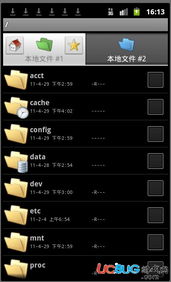
在开始这场无声的安装之旅之前,我们需要做一些准备工作。首先,你需要一个U盘,至少1GB的容量,用来存放安卓系统的镜像文件。你还需要下载一个叫做Android x86的系统镜像,这个系统是专门为电脑设计的安卓系统。你可以从网上找到很多这样的镜像,比如凤凰安卓系统x86版,它支持电脑上的显卡、声卡、网卡、键盘、鼠标等设备,非常适合我们的需求。
二、分区与格式化:电脑的“瘦身”之旅
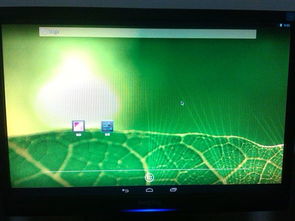
接下来,我们需要在电脑上为安卓系统建立一个新磁盘分区。打开控制面板,选择“管理工具”,双击打开“计算机管理”,然后选择“存储”下的“磁盘管理”。在这里,你将看到一个磁盘列表,选择一个剩余空间较大的磁盘,比如H盘,右键点击选择“压缩卷”,输入压缩空间量(这里填3000-5000都行),点击“压缩”,这样你就能得到一些可用空间。
右键选择“新建简单卷”,一路点击“下一步”,在文件系统选择FAT32,格式化完成后,你就得到了一个新的磁盘分区。
三、制作启动U盘:电脑的“变身”魔法
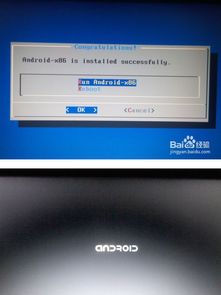
现在,我们需要用U盘来制作启动盘。首先,下载并安装UltraISO软件,这是一个非常实用的工具,可以帮助我们将系统镜像写入U盘。打开UltraISO,选择“文件”-“打开”,选中下载的Android x86镜像文件打开。选择“启动”-“写入硬盘映像”,点击“格式化”,以默认设置格式化U盘(如果有重要信息,请先备份)。格式化完成后,点击“写入”,直到刻录成功。
四、安装安卓系统:电脑的“新生”
现在,你的电脑已经准备好迎接安卓系统了。重启电脑,开机时按F2(台式机一般按delete键)进入BIOS设置界面,在Boot选项下设置电脑从U盘启动。按F10保存设置并退出,电脑将进入Android的安装引导界面。
在这里,选择最后一项“将Android安装到电脑磁盘”,或者选择第一项直接在U盘中运行Android。接下来,选择你刚才创建的FAT32分区,然后按照提示操作,直到安装完成。
五、享受安卓系统:电脑的“新生活”
安装完成后,重启电脑,你将看到安卓系统的启动界面。恭喜你,你的电脑已经成功安装了安卓系统!现在,你可以在这个全新的系统上安装各种安卓应用,享受安卓系统的便捷和乐趣。
通过这个过程,你的电脑不仅变得更加多功能,而且安装过程安静无声,让你在享受科技带来的便利的同时,也能保持一个宁静的环境。这就是在电脑上安装安卓系统的全过程,希望这篇文章能帮助你轻松完成这个任务,让你的电脑焕发新的活力!
